cooyes电脑光驱在哪 电脑光驱无法打开怎么处理
更新时间:2024-06-04 16:52:43作者:xtyang
对于许多人来说,电脑光驱是一个必不可少的硬件设备,但有时候我们会遇到一些问题,比如不知道cooyes电脑光驱在哪里或是电脑光驱无法打开的情况,在遇到这些问题时,我们可以尝试一些简单的方法来解决,比如检查光驱连接是否正确,查看设备管理器中光驱的状态等。如果以上方法无效,可能需要寻求专业人士的帮助来解决问题。无论遇到什么困难,不要慌张耐心解决才是最重要的。
具体方法:
1.如果是笔记本式电脑,一般键盘最右侧都有一个按钮。在图中位置,只要按一下,稍作等待就会弹出来。
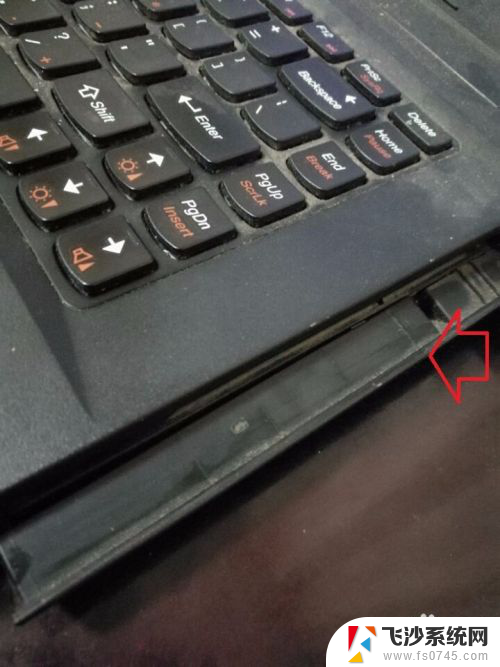
2.如果是台式的:通过手动点鼠标打开“计算机”(xp的为“我的电脑”)。
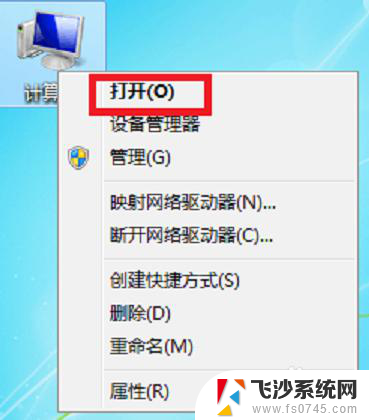
3.在打开的页面里中底部,找到DVD和CD字样的“驱动器”。双击左键就会提示会有弹出。

4.显示有此页面,就弹出成功了。此时放入需要用的光盘,正面朝上放置正确,光驱就会自动收进去。
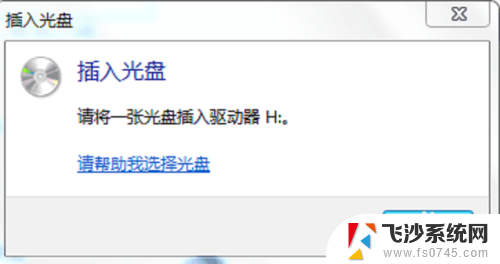
5.如果上述没有反应,就来更新一下光驱。打开“设备管理器”,找到前面是光盘图标的项目,鼠标双击。
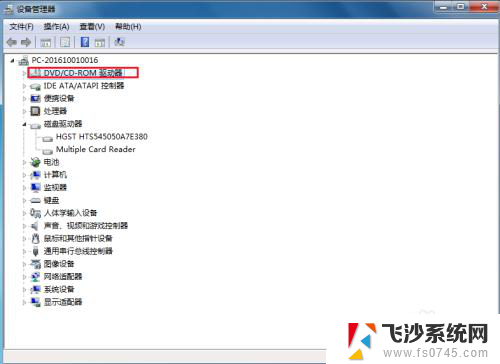
6.右键单击盘驱动,点击“更新驱动”,按照顺序操作即可恢复正常。

以上就是cooyes电脑光驱在哪的全部内容,如果遇到这种情况,你可以按照以上步骤解决,非常简单快速。
- 上一篇: 放大电脑音量 如何增大电脑音响声音
- 下一篇: 苹果的快捷键怎么设置 MacBook如何修改快捷键
cooyes电脑光驱在哪 电脑光驱无法打开怎么处理相关教程
-
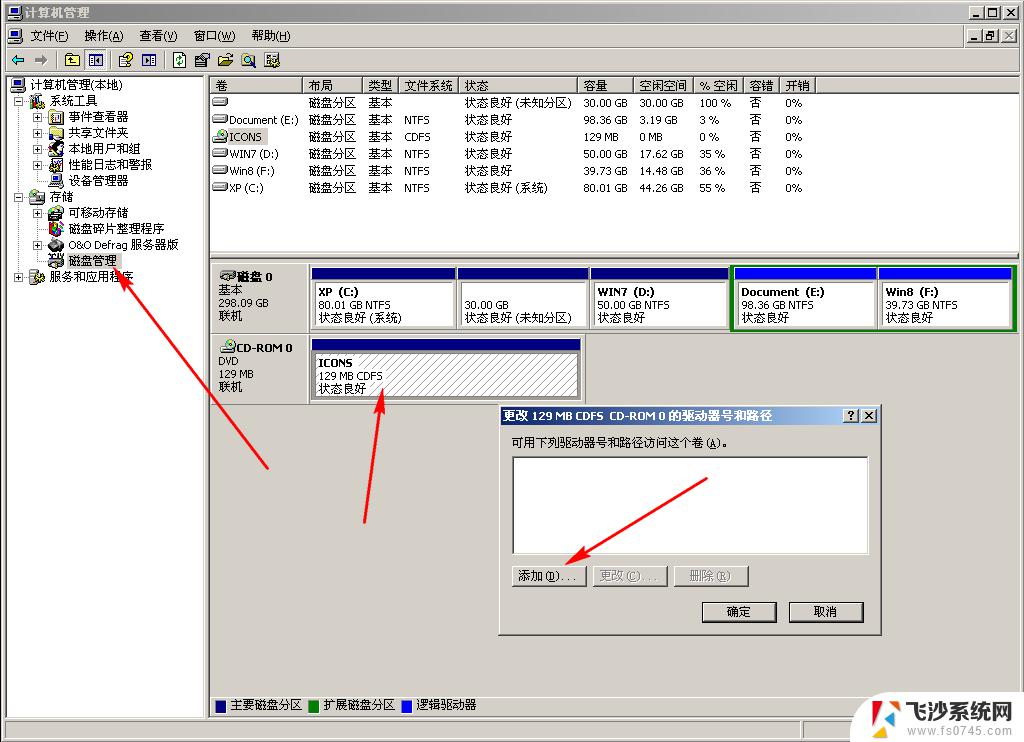 电脑不显示光驱盘符 笔记本光驱无法打开怎么处理
电脑不显示光驱盘符 笔记本光驱无法打开怎么处理2024-03-18
-
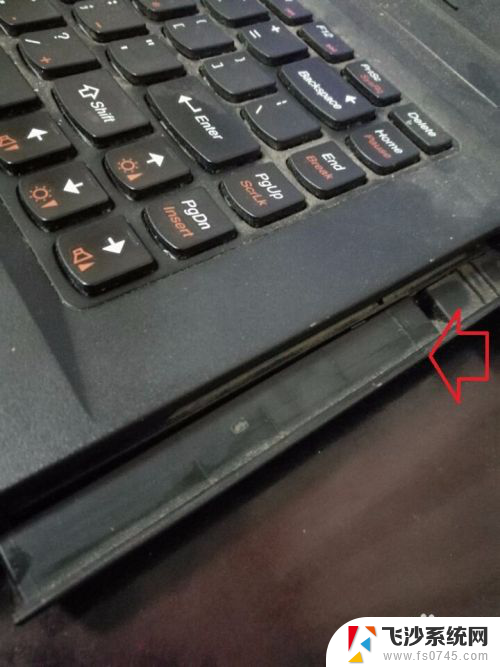 如何打开电脑的dvd光驱 电脑光驱打开后无法关闭怎么处理
如何打开电脑的dvd光驱 电脑光驱打开后无法关闭怎么处理2024-06-19
-
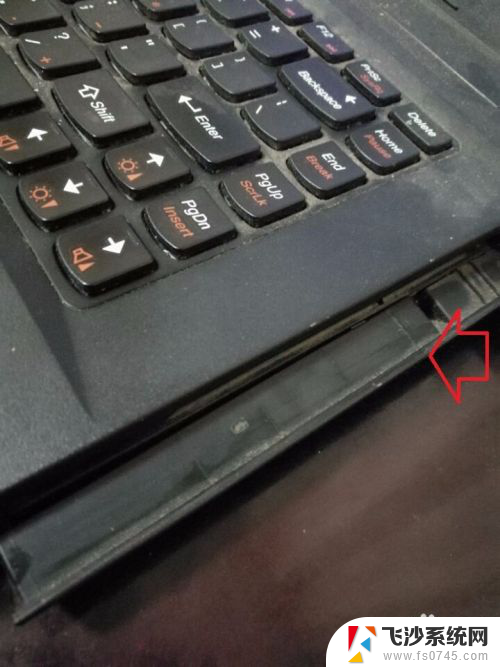 电脑光驱在哪里打开 电脑光驱怎么清洁
电脑光驱在哪里打开 电脑光驱怎么清洁2024-05-04
-
 光盘电脑没有光驱该怎么办呀 电脑没有光驱怎么处理光盘
光盘电脑没有光驱该怎么办呀 电脑没有光驱怎么处理光盘2024-04-21
- 笔记本电脑可外接光驱吗 笔记本光驱无法打开原因
- 如何从电脑打开光驱 两种方法快速打开光驱
- 苹果笔记本光驱在哪里打开 两种方法快速打开电脑光驱
- 电脑的cd盘怎么打开 为什么电脑光驱无法打开
- 有光盘没有光驱怎么办 电脑没有光驱如何使用光盘
- 联想电脑有光盘光驱吗 联想笔记本电脑光驱打不开怎么办
- 免密连接wifi 没有WIFI密码连接方式
- 怎样让笔记本风扇声音变小 如何减少笔记本风扇的噪音
- word中的箭头符号怎么打 在Word中怎么输入箭头图标
- 文档开始栏隐藏了怎么恢复 word开始栏如何隐藏
- 笔记本电脑调节亮度不起作用了怎么回事? 笔记本电脑键盘亮度调节键失灵
- 笔记本关掉触摸板快捷键 笔记本触摸板关闭方法
电脑教程推荐
- 1 怎样让笔记本风扇声音变小 如何减少笔记本风扇的噪音
- 2 word中的箭头符号怎么打 在Word中怎么输入箭头图标
- 3 笔记本电脑调节亮度不起作用了怎么回事? 笔记本电脑键盘亮度调节键失灵
- 4 笔记本关掉触摸板快捷键 笔记本触摸板关闭方法
- 5 word文档选项打勾方框怎么添加 Word中怎样插入一个可勾选的方框
- 6 宽带已经连接上但是无法上网 电脑显示网络连接成功但无法上网怎么解决
- 7 iphone怎么用数据线传输文件到电脑 iPhone 数据线 如何传输文件
- 8 电脑蓝屏0*000000f4 电脑蓝屏代码0X000000f4解决方法
- 9 怎么显示回车符号 Word如何显示换行符
- 10 cad2020快捷工具栏怎么调出来 AutoCAD2020如何显示工具栏